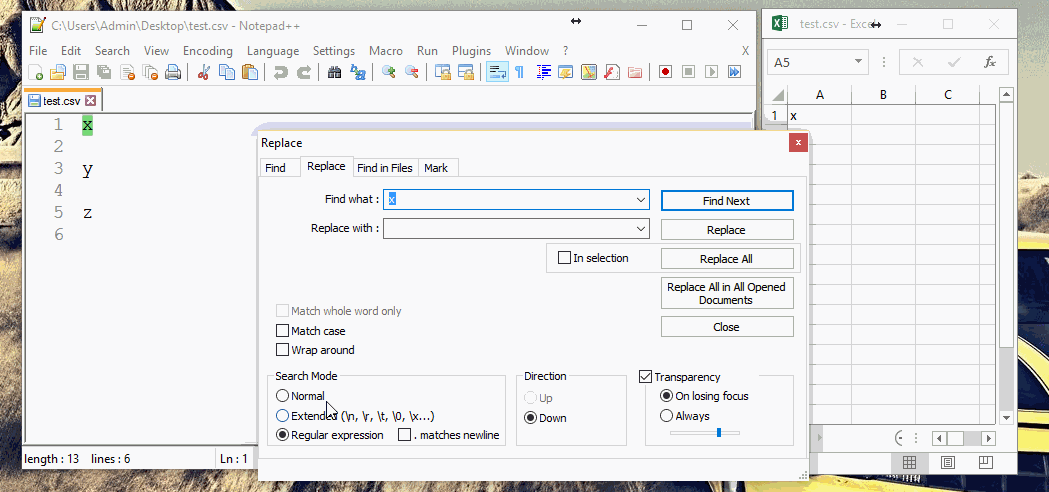मैं अनादि काल से इस समस्या का सामना कर रहा हूं। जब भी मैं एक्सेल से पावरपॉइंट तक डेटा, संख्या या पाठ के साथ एक तालिका की प्रतिलिपि बनाता हूं, तो अधिकांश समय मुझे डेटा से पहले कई रिक्त स्थान मिलते हैं, जो एक्सेल फ़ाइल में कभी भी मौजूद नहीं थे।
इनसे छुटकारा पाने में बहुत समय लगता है। मैं मिश्रित सफलता के साथ इनमें से कुछ का पालन करता हूं:
बदलें फ़ंक्शन का उपयोग करना, लेकिन ज्यादातर इसे अन्य पाठों के बीच भी सभी रिक्त स्थान के छापे मिलते हैं
प्रत्येक स्थान को मैन्युअल रूप से हटा दिया गया
संख्याओं को सरल संख्या प्रारूप में रखने की कोशिश करना, संख्याओं से पहले स्थान को समाप्त कर देता है, लेकिन यह पाठ मुद्दों से पहले रिक्त स्थान को हल नहीं करता है
मैंने इसका सामना Office 2007, 2010 और 2013 के साथ किया है।